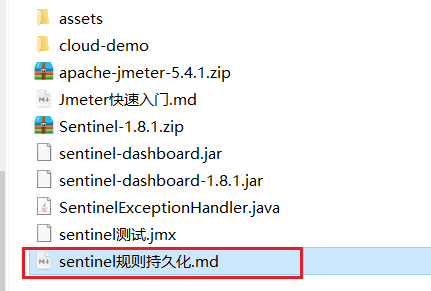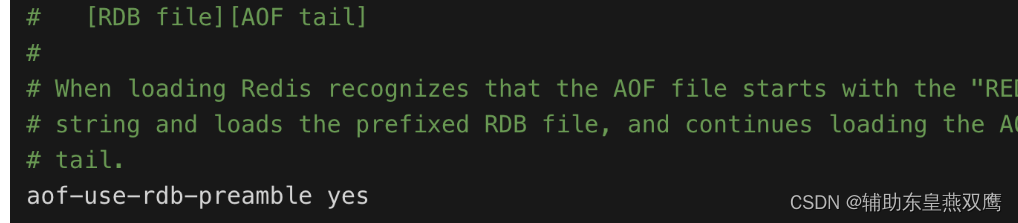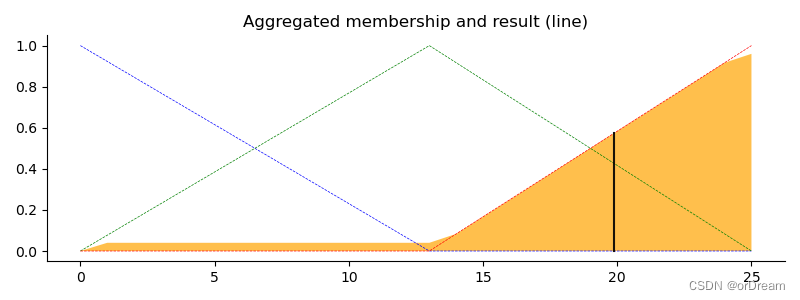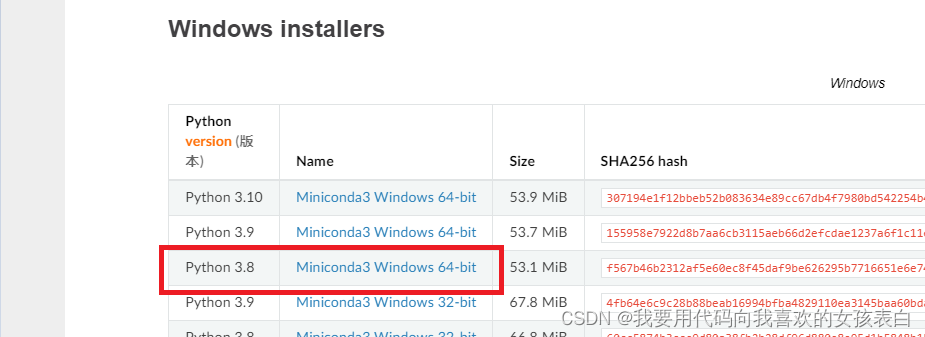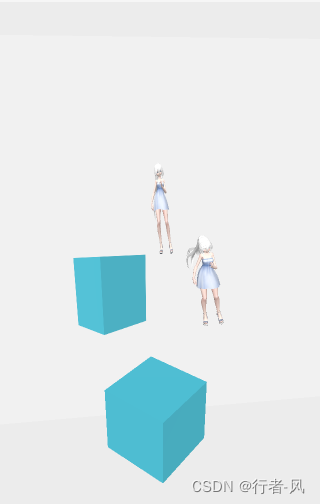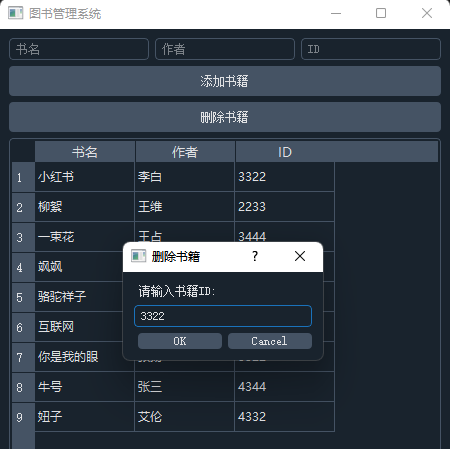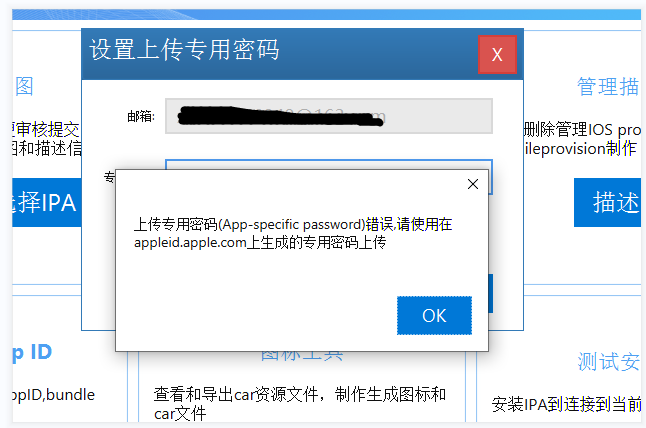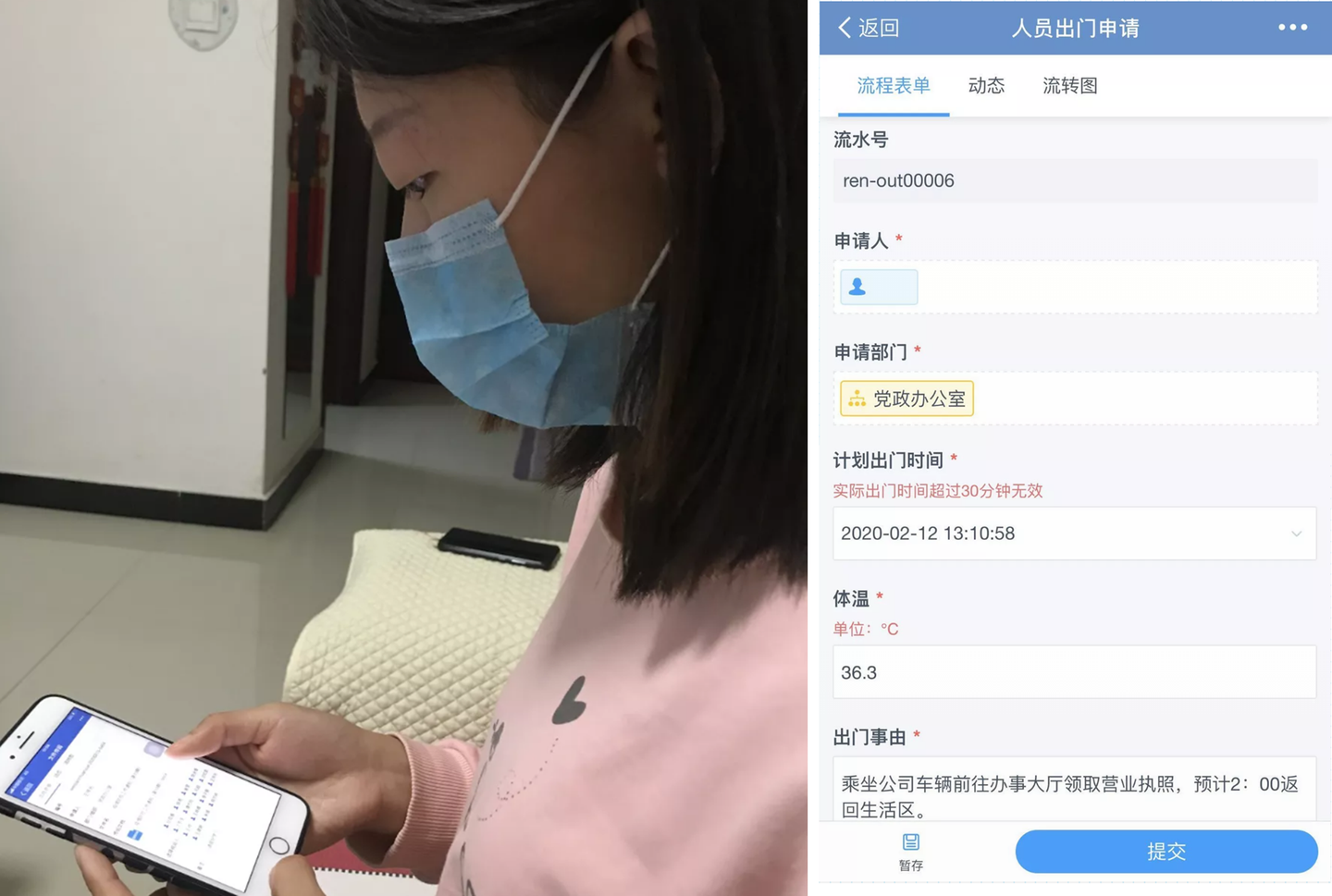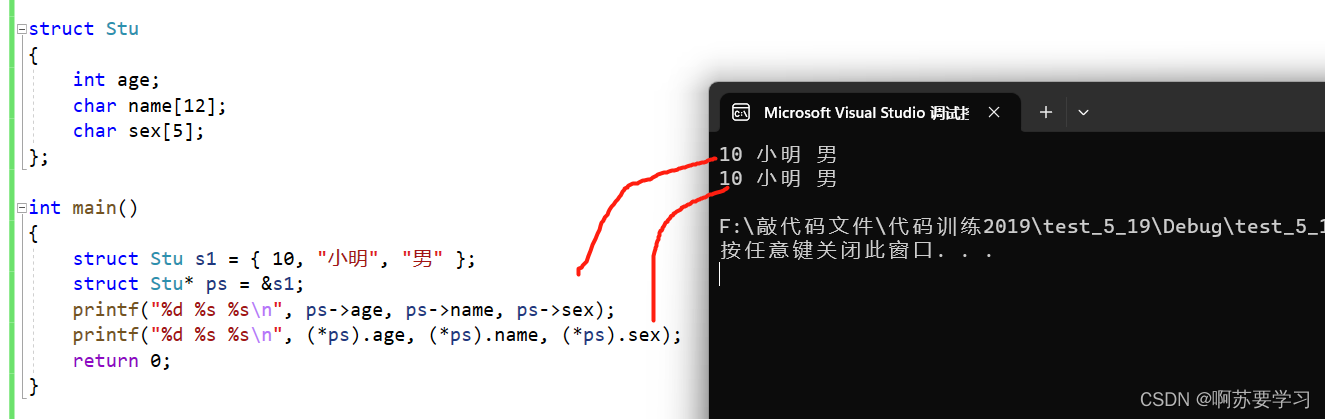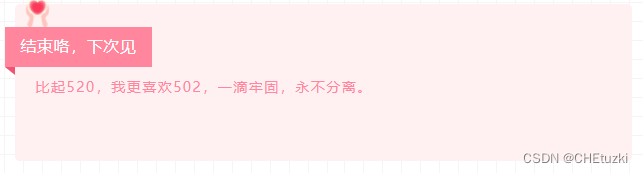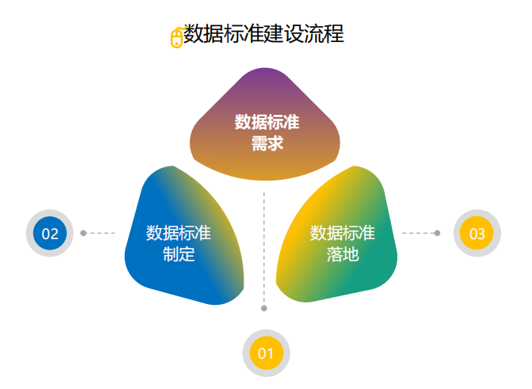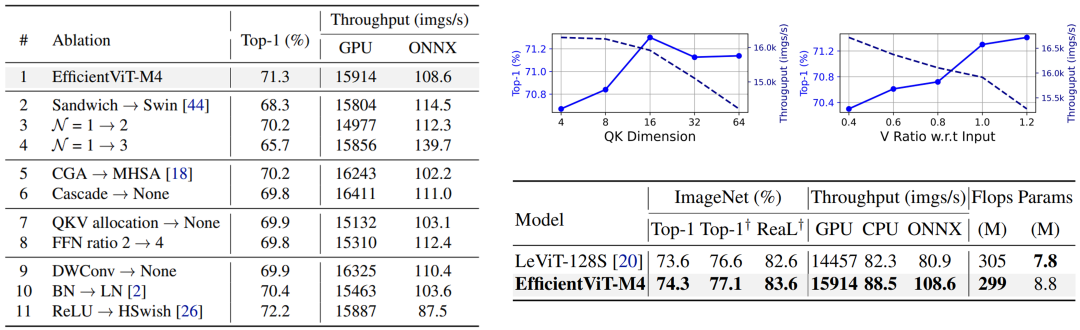Git——C站最详细的Git教程,一篇学会Git(window\linux通用)
文章目录
- Git——C站最详细的Git教程,一篇学会Git(window\linux通用)
- Git简介
- Git
- 作用
- 为什么要进行源代码管理?
- Git的诞生
- Git管理源代码特点
- Git操作流程图解
- 工作区暂存区和仓库区
- 工作区
- 暂存区
- 仓库区
- Git单人本地仓库操作
- **1.安装git**
- **2.查看git安装结果**
- **3.创建项目**
- **4.创建本地仓库**
- **5.配置个人信息**
- **6.新建py文件**
- **7.查看文件状态**
- **8.将工作区文件添加到暂存区**
- **10.接下来就可以在**`login.py`**文件中编辑代码**
- **11.查看历史版本**
- **12.回退版本**
- **13.撤销修改**
![[外链图片转存失败,源站可能有防盗链机制,建议将图片保存下来直接上传(img-oGv54yyt-1684476308647)(Git%E2%80%94%E2%80%94C%E7%AB%99%E6%9C%80%E8%AF%A6%E7%BB%86%E7%9A%84Git%E6%95%99%E7%A8%8B%EF%BC%8C%E4%B8%80%E7%AF%87%E5%AD%A6%E4%BC%9AGit.assets/image-20230519140302851.png)]](https://img-blog.csdnimg.cn/5a1091cd6e454c9aa6dd558363dbb51a.png)
Git简介
Git
- Git 是目前世界上最先进的分布式版本控制系统(没有之一)
作用
- 源代码管理
为什么要进行源代码管理?
- 方便多人协同开发
- 方便版本控制
Git的诞生
- 作者是 Linux 之父:Linus Benedict Torvalds
- 当初开发 Git 仅仅是为了辅助 Linux 内核的开发(管理源代码)
git 开发时间表
- git 的产生是 Linux Torvals 在无奈被逼的情况下创造的,我看了一下时间历程:
- 2005 年 4 月3 日开始开发 git
- 2005 年 4 月 6 日项目发布
- 2005 年 4 月 7 日 Git 开始作为自身的版本控制工具
- 2005 年 4 月 18 日发生第一个多分支合并
- 2005 年 4 月 29 日 Git 的性能达到 Linux 预期
- 2005年 7 月 26 日 Linux 功成身退,将 Git 维护权交给 Git 另一个主要贡献者 Junio C Hamano,直到现在
Git 迅速成为最流行的分布式版本控制系统,尤其是 2008 年,GitHub 网站上线了,它为开源项目免费提供 Git 存储,无数开源项目开始迁移至 GitHub,包括 jQuery,PHP,Ruby 等等
Git管理源代码特点
-
1.
Git是分布式管理.服务器和客户端都有版本控制能力,都能进行代码的提交、合并、…![[外链图片转存失败,源站可能有防盗链机制,建议将图片保存下来直接上传(img-gSZEN22s-1684476308651)(Git%E2%80%94%E2%80%94C%E7%AB%99%E6%9C%80%E8%AF%A6%E7%BB%86%E7%9A%84Git%E6%95%99%E7%A8%8B%EF%BC%8C%E4%B8%80%E7%AF%87%E5%AD%A6%E4%BC%9AGit.assets/%E5%88%86%E5%B8%83%E5%BC%8F%E7%89%88%E6%9C%AC%E6%8E%A7%E5%88%B6.png)]](https://img-blog.csdnimg.cn/29b098d2bc7b4d418cfb7554a79aa04c.png)
-
2.
Git会在根目录下创建一个.git隐藏文件夹,作为本地代码仓库![[外链图片转存失败,源站可能有防盗链机制,建议将图片保存下来直接上传(img-Cuuu6xtm-1684476308653)(Git%E2%80%94%E2%80%94C%E7%AB%99%E6%9C%80%E8%AF%A6%E7%BB%86%E7%9A%84Git%E6%95%99%E7%A8%8B%EF%BC%8C%E4%B8%80%E7%AF%87%E5%AD%A6%E4%BC%9AGit.assets/%E6%9C%AC%E5%9C%B0%E4%BB%93%E5%BA%93.png)]](https://img-blog.csdnimg.cn/67be2dfc43914f06aceaa9b9b7b9d163.png)
Git操作流程图解
Git服务器 --> 本地仓库 --> 客户端 --> 本地仓库 --> Git服务器
git clone xxx
git add .
git commit -m ‘xxx’
git push
![[外链图片转存失败,源站可能有防盗链机制,建议将图片保存下来直接上传(img-wMofyoQ9-1684476308654)(Git%E2%80%94%E2%80%94C%E7%AB%99%E6%9C%80%E8%AF%A6%E7%BB%86%E7%9A%84Git%E6%95%99%E7%A8%8B%EF%BC%8C%E4%B8%80%E7%AF%87%E5%AD%A6%E4%BC%9AGit.assets/GIT%E6%93%8D%E4%BD%9C%E5%9B%BE%E8%A7%A3.png)]](https://img-blog.csdnimg.cn/eaaa6df655f7434fa9778a1ba6683697.png)
工作区暂存区和仓库区
![[外链图片转存失败,源站可能有防盗链机制,建议将图片保存下来直接上传(img-shefSdjr-1684476308655)(Git%E2%80%94%E2%80%94C%E7%AB%99%E6%9C%80%E8%AF%A6%E7%BB%86%E7%9A%84Git%E6%95%99%E7%A8%8B%EF%BC%8C%E4%B8%80%E7%AF%87%E5%AD%A6%E4%BC%9AGit.assets/%E5%B7%A5%E4%BD%9C%E5%8C%BA%E6%9A%82%E5%AD%98%E5%8C%BA%E5%92%8C%E4%BB%93%E5%BA%93%E5%8C%BA-16844667931571.png)]](https://img-blog.csdnimg.cn/759282846a0f4b728f22b87ff30aa85c.png)
工作区
- 对于
添加、修改、删除文件的操作,都发生在工作区中
暂存区
- 暂存区指将工作区中的操作完成小阶段的存储,是版本库的一部分
仓库区
- 仓库区表示个人开发的一个小阶段的完成
- 仓库区中记录的各版本是可以查看并回退的
- 但是在暂存区的版本一旦提交就再也没有了
Git单人本地仓库操作
- 课程目标:学习常用的Git终端命令
- 提示:本地仓库是个
.git隐藏文件
以下为演示Git单人本地仓库操作
1.安装git
linux上
sudo apt-get install git
密码:chuanzhi
![[外链图片转存失败,源站可能有防盗链机制,建议将图片保存下来直接上传(img-ZGUgx4RQ-1684476308658)(Git%E2%80%94%E2%80%94C%E7%AB%99%E6%9C%80%E8%AF%A6%E7%BB%86%E7%9A%84Git%E6%95%99%E7%A8%8B%EF%BC%8C%E4%B8%80%E7%AF%87%E5%AD%A6%E4%BC%9AGit.assets/%E5%AE%89%E8%A3%85Git-16844669628062.png)]](https://img-blog.csdnimg.cn/983a3c6a88be4e88938c781b59584824.png)
windows
可以到 GitHub 的页面上下载 exe 安装文件并运行:
安装包下载地址:https://gitforwindows.org/
官网慢,可以用国内的镜像:https://npm.taobao.org/mirrors/git-for-windows/。
2.查看git安装结果
git
3.创建项目
-
在桌面创建
test文件夹,表示是工作项目Desktop/test/
windows
![[外链图片转存失败,源站可能有防盗链机制,建议将图片保存下来直接上传(img-MQcXiowz-1684476308661)(Git%E2%80%94%E2%80%94C%E7%AB%99%E6%9C%80%E8%AF%A6%E7%BB%86%E7%9A%84Git%E6%95%99%E7%A8%8B%EF%BC%8C%E4%B8%80%E7%AF%87%E5%AD%A6%E4%BC%9AGit.assets/image-20230519113331535.png)]](https://img-blog.csdnimg.cn/95c81910aed3487397e0d4c02a92877d.png)
4.创建本地仓库
-
进入到
test,并创建本地仓库.git -
新创建的本地仓库
.git是个空仓库cd Desktop/test/ git init![[外链图片转存失败,源站可能有防盗链机制,建议将图片保存下来直接上传(img-G58TIySZ-1684476308663)(Git%E2%80%94%E2%80%94C%E7%AB%99%E6%9C%80%E8%AF%A6%E7%BB%86%E7%9A%84Git%E6%95%99%E7%A8%8B%EF%BC%8C%E4%B8%80%E7%AF%87%E5%AD%A6%E4%BC%9AGit.assets/%E5%88%9B%E5%BB%BA%E6%9C%AC%E5%9C%B0%E4%BB%93%E5%BA%93-16844672443655.png)]](https://img-blog.csdnimg.cn/0f1b7306eaec4363ad308558b53eb348.png)
-
创建本地仓库
.git后![[外链图片转存失败,源站可能有防盗链机制,建议将图片保存下来直接上传(img-Gz4OApUc-1684476308664)(Git%E2%80%94%E2%80%94C%E7%AB%99%E6%9C%80%E8%AF%A6%E7%BB%86%E7%9A%84Git%E6%95%99%E7%A8%8B%EF%BC%8C%E4%B8%80%E7%AF%87%E5%AD%A6%E4%BC%9AGit.assets/%E7%A9%BA%E4%BB%93%E5%BA%93-16844672496926.png)]](https://img-blog.csdnimg.cn/07321c2c50bf44f5bea483788dc1bbe9.png)
进入该待显示的文件路径,ctrl + h ,则显示隐藏文件
5.配置个人信息
git config user.name '张三'
git config user.email 'zhangsan@163.com'
![[外链图片转存失败,源站可能有防盗链机制,建议将图片保存下来直接上传(img-lRF1jQjL-1684476308666)(Git%E2%80%94%E2%80%94C%E7%AB%99%E6%9C%80%E8%AF%A6%E7%BB%86%E7%9A%84Git%E6%95%99%E7%A8%8B%EF%BC%8C%E4%B8%80%E7%AF%87%E5%AD%A6%E4%BC%9AGit.assets/%E9%85%8D%E7%BD%AE%E4%B8%AA%E4%BA%BA%E4%BF%A1%E6%81%AF-16844672592717.png)]](https://img-blog.csdnimg.cn/b2084b7b96a94d7db5c0f9423a5b7157.png)
-
配置个人信息后
![[外链图片转存失败,源站可能有防盗链机制,建议将图片保存下来直接上传(img-4i58WU84-1684476308667)(Git%E2%80%94%E2%80%94C%E7%AB%99%E6%9C%80%E8%AF%A6%E7%BB%86%E7%9A%84Git%E6%95%99%E7%A8%8B%EF%BC%8C%E4%B8%80%E7%AF%87%E5%AD%A6%E4%BC%9AGit.assets/%E9%85%8D%E7%BD%AE%E4%B8%AA%E4%BA%BA%E4%BF%A1%E6%81%AF%E5%90%8E-16844672677588.png)]](https://img-blog.csdnimg.cn/e2d076e5e53b4bd181244ee9889802dc.png)
默认不配置的话,会使用全局配置里面的用户名和邮箱
全局git配置文件路径:~/.gitconfig
6.新建py文件
-
在项目文件
test里面创建login.py文件,用于版本控制演示![[外链图片转存失败,源站可能有防盗链机制,建议将图片保存下来直接上传(img-LhKnGG5U-1684476308669)(Git%E2%80%94%E2%80%94C%E7%AB%99%E6%9C%80%E8%AF%A6%E7%BB%86%E7%9A%84Git%E6%95%99%E7%A8%8B%EF%BC%8C%E4%B8%80%E7%AF%87%E5%AD%A6%E4%BC%9AGit.assets/%E9%A1%B9%E7%9B%AE%E6%96%87%E4%BB%B6%E8%AF%A6%E6%83%85-16844672825239.png)]](https://img-blog.csdnimg.cn/c9b6229793584f7b890d2bfe62175309.png)
7.查看文件状态
-
红色表示新建文件或者新修改的文件,都在工作区.
-
绿色表示文件在暂存区
-
新建的
login.py文件在工作区,需要添加到暂存区并提交到仓库区git status![[外链图片转存失败,源站可能有防盗链机制,建议将图片保存下来直接上传(img-KlwKKncM-1684476308670)(Git%E2%80%94%E2%80%94C%E7%AB%99%E6%9C%80%E8%AF%A6%E7%BB%86%E7%9A%84Git%E6%95%99%E7%A8%8B%EF%BC%8C%E4%B8%80%E7%AF%87%E5%AD%A6%E4%BC%9AGit.assets/%E6%9F%A5%E7%9C%8B%E6%96%87%E4%BB%B6%E7%8A%B6%E6%80%81-168446729131510.png)]](https://img-blog.csdnimg.cn/4a61bfe2f204429da3acce1770040591.png)
8.将工作区文件添加到暂存区
# 添加项目中所有文件
git add .
或者
# 添加指定文件
git add login.py
![[外链图片转存失败,源站可能有防盗链机制,建议将图片保存下来直接上传(img-NWDZXViK-1684476308672)(Git%E2%80%94%E2%80%94C%E7%AB%99%E6%9C%80%E8%AF%A6%E7%BB%86%E7%9A%84Git%E6%95%99%E7%A8%8B%EF%BC%8C%E4%B8%80%E7%AF%87%E5%AD%A6%E4%BC%9AGit.assets/%E6%B7%BB%E5%8A%A0%E5%88%B0%E6%9A%82%E5%AD%98%E5%8C%BA-168446730137111.png)]](https://img-blog.csdnimg.cn/0e9126856ee142ca8881908ba4a44be0.png)
9.将暂存区文件提交到仓库区
-
commit会生成一条版本记录 -
-m后面是版本描述信息git commit -m '版本描述'![[外链图片转存失败,源站可能有防盗链机制,建议将图片保存下来直接上传(img-mOrFQUqi-1684476308673)(Git%E2%80%94%E2%80%94C%E7%AB%99%E6%9C%80%E8%AF%A6%E7%BB%86%E7%9A%84Git%E6%95%99%E7%A8%8B%EF%BC%8C%E4%B8%80%E7%AF%87%E5%AD%A6%E4%BC%9AGit.assets/%E6%8F%90%E4%BA%A4%E5%88%B0%E4%BB%93%E5%BA%93%E5%8C%BA-168446730896512.png)]](https://img-blog.csdnimg.cn/bffb836b8469424f85e45608c8c3534f.png)
10.接下来就可以在login.py文件中编辑代码
-
代码编辑完成后即可进行
add和commit操作 -
提示:添加和提交合并命令
git commit -am "版本描述" -
提交两次代码,会有两个版本记录
![[外链图片转存失败,源站可能有防盗链机制,建议将图片保存下来直接上传(img-rVuqVt6z-1684476308675)(Git%E2%80%94%E2%80%94C%E7%AB%99%E6%9C%80%E8%AF%A6%E7%BB%86%E7%9A%84Git%E6%95%99%E7%A8%8B%EF%BC%8C%E4%B8%80%E7%AF%87%E5%AD%A6%E4%BC%9AGit.assets/%E4%B8%A4%E6%AC%A1%E7%89%88%E6%9C%AC%E6%8F%90%E4%BA%A4-168446731720913.png)]](https://img-blog.csdnimg.cn/6c7ee8439127482291c2182ce977893a.png)
一般到这里就可以愉快的
git push 推送到远程仓库了
后面的操作是为了方便修改错了,来回退版本的(push之后也可以回退,可以去服务器上找版本号来回退)
11.查看历史版本
git log
或者
git reflog
![[外链图片转存失败,源站可能有防盗链机制,建议将图片保存下来直接上传(img-rKVODtpN-1684476308677)(Git%E2%80%94%E2%80%94C%E7%AB%99%E6%9C%80%E8%AF%A6%E7%BB%86%E7%9A%84Git%E6%95%99%E7%A8%8B%EF%BC%8C%E4%B8%80%E7%AF%87%E5%AD%A6%E4%BC%9AGit.assets/%E6%9F%A5%E7%9C%8B%E5%8E%86%E5%8F%B2%E8%AE%B0%E5%BD%95log-168446732409214.png)]](https://img-blog.csdnimg.cn/38a08b94f8af492e99de819da9a57111.png)
git reflog 可以查看所有分支的所有操作记录(包括commit和reset的操作),包括已经被删除的commit记录,git log 则不能察看已经删除了的commit记录
12.回退版本
-
方案一:
-
HEAD表示当前最新版本 -
HEAD^表示当前最新版本的前一个版本 -
HEAD^^表示当前最新版本的前两个版本,以此类推… -
HEAD~1表示当前最新版本的前一个版本 -
HEAD~10表示当前最新版本的前10个版本,以此类推…git reset --hard HEAD^![[外链图片转存失败,源站可能有防盗链机制,建议将图片保存下来直接上传(img-8cj7eNmY-1684476308678)(Git%E2%80%94%E2%80%94C%E7%AB%99%E6%9C%80%E8%AF%A6%E7%BB%86%E7%9A%84Git%E6%95%99%E7%A8%8B%EF%BC%8C%E4%B8%80%E7%AF%87%E5%AD%A6%E4%BC%9AGit.assets/%E5%9B%9E%E9%80%80%E7%89%88%E6%9C%ACHEAD-168446738393319.png)]](https://img-blog.csdnimg.cn/0ebb5a061f65462691efb86a359a0154.png)
-
-
方案二:当版本非常多时可选择的方案
-
通过每个版本的版本号回退到指定版本
git reset --hard 版本号![[外链图片转存失败,源站可能有防盗链机制,建议将图片保存下来直接上传(img-3wWiPDVp-1684476308679)(Git%E2%80%94%E2%80%94C%E7%AB%99%E6%9C%80%E8%AF%A6%E7%BB%86%E7%9A%84Git%E6%95%99%E7%A8%8B%EF%BC%8C%E4%B8%80%E7%AF%87%E5%AD%A6%E4%BC%9AGit.assets/%E5%9B%9E%E9%80%80%E7%89%88%E6%9C%AC%E7%89%88%E6%9C%AC%E5%8F%B7-168446736568018.png)]](https://img-blog.csdnimg.cn/3bd42adf37ed40bdac5ea24741343bc9.png)
-
13.撤销修改
-
只能撤销工作区、暂存区的代码,不能撤销仓库区的代码
-
撤销仓库区的代码就相当于回退版本操作
-
撤销工作区代码
-
新加代码
num3 = 30,不add到暂存区,保留在工作区git checkout 文件名![[外链图片转存失败,源站可能有防盗链机制,建议将图片保存下来直接上传(img-Wq9Vl9NZ-1684476308683)(Git%E2%80%94%E2%80%94C%E7%AB%99%E6%9C%80%E8%AF%A6%E7%BB%86%E7%9A%84Git%E6%95%99%E7%A8%8B%EF%BC%8C%E4%B8%80%E7%AF%87%E5%AD%A6%E4%BC%9AGit.assets/%E6%92%A4%E9%94%80%E5%B7%A5%E4%BD%9C%E5%8C%BA%E4%BB%A3%E7%A0%81%E5%89%8D-168446740552620.png)]](https://img-blog.csdnimg.cn/26d1e9bd067940228ed3527677e95466.png)
![[外链图片转存失败,源站可能有防盗链机制,建议将图片保存下来直接上传(img-7x497kdd-1684476308683)(Git%E2%80%94%E2%80%94C%E7%AB%99%E6%9C%80%E8%AF%A6%E7%BB%86%E7%9A%84Git%E6%95%99%E7%A8%8B%EF%BC%8C%E4%B8%80%E7%AF%87%E5%AD%A6%E4%BC%9AGit.assets/%E6%92%A4%E9%94%80%E5%B7%A5%E4%BD%9C%E5%8C%BA%E4%BB%A3%E7%A0%81%E5%90%8E-168446741063421.png)]](https://img-blog.csdnimg.cn/fb74ce4a82594f6db8214683aae36abc.png)
-
-
撤销暂存区代码
-
新加代码
num3 = 30,并add到暂存区# 第一步:将暂存区代码撤销到工作区 git reset HEAD 文件名 # 第二步:撤销工作区代码 git checkout 文件名![[外链图片转存失败,源站可能有防盗链机制,建议将图片保存下来直接上传(img-GSIuq9ah-1684476308685)(Git%E2%80%94%E2%80%94C%E7%AB%99%E6%9C%80%E8%AF%A6%E7%BB%86%E7%9A%84Git%E6%95%99%E7%A8%8B%EF%BC%8C%E4%B8%80%E7%AF%87%E5%AD%A6%E4%BC%9AGit.assets/%E6%92%A4%E9%94%80%E6%9A%82%E5%AD%98%E5%8C%BA%E4%BB%A3%E7%A0%81-168446742386822.png)]](https://img-blog.csdnimg.cn/cb3448b284e34db796457449bffe56b9.png)
-
-
学弯路这篇,基本上就会了Git,可以自己去github上注册个人账号了,注册完账号,就可以自己搭建自己个人github主页了
附上作者的github主页链接:https://github.com/571290717